Mainos
Viime vuoden marraskuussa kirjoitin siitä, kuinka perustaa iCloud iOS-laitteillesi. iCloud on Applen deluxe-tiedostojen synkronointipalvelin, jota on parannettu viimeisimmällä käyttöjärjestelmällä, Mountain Lion, 10.8. iCloud on ollut hyödyllisin päivitettäessä sähköposti-, yhteystieto- ja kalenteritietoja Mac- ja iOS-laitteissa. Mutta nyt se sisältää lisäominaisuuksia asiakirjatiedostoille, sekä Applen alkuperäisissä että kolmansien osapuolien sovelluksissa. Tässä artikkelissa selitän monia etuja ja haittoja tekstiasiakirjojen tallentamisessa iCloudiin.
iCloud on hyödyllisin, jos käytät useampaa kuin yhtä Macia ja / tai iPadia tai iPhonea. On myös kolmansien osapuolien tekstisovelluksia, kuten Byword, jotka hyödyntävät myös iCloudia. Ja jos olet tietokoneen käyttäjä, Apple selittää miten määritä iCloud Windowsissa.
Perusasetukset
Jos olet asentanut iCloud -sovelluksen iOS-laitteillesi, sinun on vain otettava se käyttöön Macin Mountain Lion -sovelluksessa käynnistämällä Järjestelmäasetukset> iCloud. Varmista, että Huomautukset ja Asiakirjat ja tiedot on valittu. Tämän avulla sovellukset voivat tallentaa asiakirjoja iCloud-tiliisi.

Applen natiivien tekstinkäsittelysovellusten osalta vain Notes-sovellus, TextEdit ja erillinen iWork-toimistopaketti - Sivut, Numerot ja Keynote - toimivat iCloudilla. Jos joudut kuitenkin synkronoimaan asiakirjat laitteiden välillä, vain Notes ja iWorks tekevät sen. TextEditistä ei ole iOS-versiota. Voit kuitenkin jakaa TextEdit-asiakirjoja Mac-koneiden välillä, joissa on Mountain Lion, mutta ei Windowsissa.
Jos et tarvitse kaikkia iWork-sovellusten lisäominaisuuksia ja jos Notes-sovellus on liian rajoittava tekstinkäsittelyyn, ehdotan kolmannen osapuolen tekstieditorisovelluksia, kuten Malliesimerkki jotka toimivat sekä Mac- että iOS-laitteissa.
TekstiEditin käyttäminen
TextEdit on alkuperäinen Macintosh-tekstieditoriohjelma. Se sopii erinomaisesti yksinkertaisten raporttien, kaavioiden ja muistiinpanojen kirjoittamiseen. Valitettavasti sen iCloud-integrointi toimii vain Mac-koneiden kanssa, joissa on Mountain Lion, kun taas Byword voi toimia sekä lionilla että Mountain Lionilla.

TextEditin käyttäminen iCloudin kanssa on melko suoraviivaista. Sinulla on nyt mahdollisuus tallentaa asiakirjoja joko pilveen tai Finderiin. Vaikka et käytä useita Apple-laitteita, yksi hyödyllisistä ominaisuuksista on TextEdit-asiakirjojen tallentaminen iCloud on, että jos Mac kaatuu tai varastetaan, dokumentit ovat iCloudissa, missä ne voivat olla noudetaan.
ICloudiin tallennettujen asiakirjojen kanssa sinun ei tarvitse metsästää niitä Finderissa. Apple on asentanut Documents-kansion jokaiselle integroidulle iCloud-sovellukselle. Kun tallennat tekstidokumentin TextEdit-sovellukseen, sinulle tarjotaan mahdollisuus tallentaa se iCloudiin tai Finderiin.
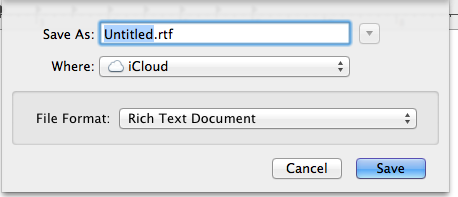
Löydät tallennetut TextEdit-asiakirjat iCloudissa napsauttamalla Tiedosto> Avaa. Aluksi näyttää siltä, että et voi järjestää tiedostoja erillisiin kansioihin, mutta voit. Apple toi iOS-kansioominaisuuden Mountain Lioniin tässä suhteessa. Aivan kuin luot kansioita sovelluksille iOS-laitteilla, vedä yksi tiedosto toisen päälle luodaksesi kansion näille tiedostoille. Sen jälkeen annat kansiolle nimen ja suljet sen napsauttamalla sen ulkopintaa.
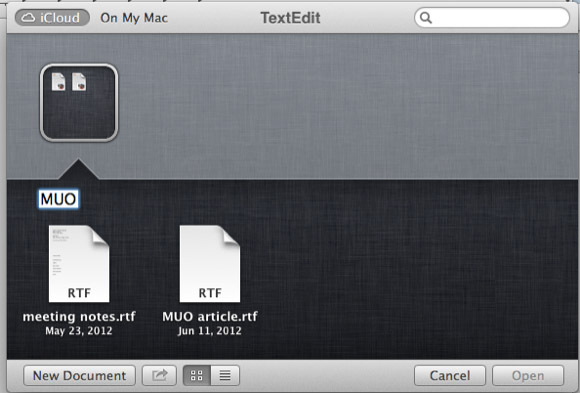
Toisin kuin perinteisessä Mac Finderissa, et voi luoda kansioita avattavasta valintaikkunasta. Kun olet luonut kansion iCloudissa, se näyttää, että voit tallentaa uudet asiakirjat.
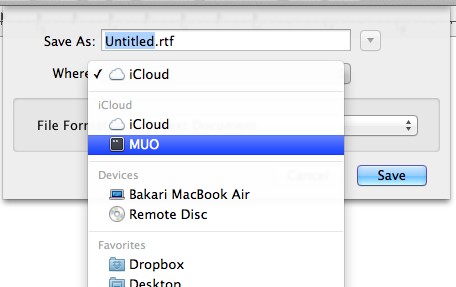
Huomaa, että voit aloittaa uuden asiakirjan iCloud-kansio-ominaisuudessa tässä iCloud-kansiossa Tiedoston> Uusi sijaan. Huomaa myös, jos hiiren kakkospainikkeella tai napsautat kansiossa olevaa tiedostoa, saat vaihtoehdon Nimeä se uudelleen, Siirrä Roskakori, kopioi, esikatsele sitä tai jaa se sähköpostitse, Viesti ja toiseen Mountain Lion -käyttöiseen Mac-tietokoneeseen käyttämällä Pudottaa lentokoneesta.

Kun napsautat TextEdit-tiedoston otsikon nimeä, saat myös samanlaisia tiedostojen uudelleennimeämis- ja siirtovaihtoehtoja, mukaan lukien kyky lukita tiedosto siten, että siihen ei voida tehdä muutoksia, sekä kyky selata tiedoston tallennettuja versioita tiedosto.
Asiakirjojen jakaminen iCloudilla
Kuten aiemmin totesin, voit synkronoida vain TextEdit-asiakirjat Mac-koneissa, joissa on Mountain Lion. Jos haluat synkronoida tekstidokumentit iOS-laitteidesi kanssa, sinun on käytettävä Sivuja, Notes-sovellusta tai kolmannen osapuolen sovellusta. Koska Muistiinpanojen käyttäminen on melko suoraviivaista, esitän synkronointiasetukset iCloudissa Pages-sovelluksen avulla.

Sivuilla (kuten myös kahdella muulla iWorks-ohjelmalla) on sama iCloud-integraatio, joka löytyy TextEditistä. Mutta tekstiasiakirjojen synkronointi on silloin, kun iCloud tarjoaa etua verrattuna Dropboxiin. Koska iCloud-ohjelmistossa tehdyt muutokset iCloudiin tallennettuihin asiakirjoihin päivittyvät melkein automaattisesti.

Kun käynnistät Sivut-sovelluksen iPhonessa tai iPadissa, kaikki Sivut-asiakirjat ladataan laitteeseen, jos ne tallennetaan iCloudiin. Kun avaat asiakirjan iCloudista mobiililaitteellasi, voit säilyttää alkuperäisen asiakirjan mobiililaitteella tai tehdä siitä kopion ja avata sitten uusimman version. Tämä on tärkeää, koska toisin kuin Mac-tietokoneen Sivut, iOS-laitteissa, joissa on Sivut, ei ole Selaa versioita -ominaisuutta.

Jos käsittelet Sivut-asiakirjaa Mac-tietokoneellasi ja siirryt sitten samaan Sivut-asiakirjaan, joka on jo avattu sanoessasi iPadisi (muuten, minä luen Sivut-asiakirjoja iPadistani melkein kuin lukemalla niitä paperilla) muoto. Se eroaa niiden lukemisesta Macillani.) Muutokset eivät aina ole automaattisia. Saatat joutua odottamaan useita sekunteja päivityksen tapahtumiseen - ainakin se on ollut minun kokemukseni.
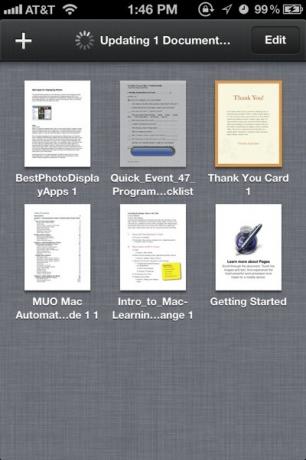
Jos iOS-laitteesi Pages-dokumentti kuitenkin suljetaan, se päivitetään viimeiseen iCloudiin tallennettuun versioon, kun avaat sen. Kun suljet Pages (tai muu iWorks) -asiakirjan iOS-laitteellasi, näet merkinnän, että sitä päivitetään iCloudissa. Jos siirryt edestakaisin Mac- ja iOS-laitteiden välillä, sinun on oltava tietoinen asiakirjoihin tekemistäsi muutoksista. Mac-tietokoneiden versioiden selaaminen voi olla erittäin hyödyllinen muutosten noutamisessa, mutta en olisi täysin luottaa siihen kaikissa tapauksissa, koska se voi näyttää vain tallennetut muutokset.
Tämä iCloudin synkronointiominaisuus on hieno, mutta valitettavasti, sikäli kuin voin kertoa, se ei salli sinun kirjoittaa asiakirjaa reaaliajassa, kuten sanotaan voivan Google-dokumenttien kanssa. Voit jakaa asiakirjoja, mutta kukaan muu ei pääse tietokoneen iCloud-tilisi asiakirjoihin.
Vaikka iCloud ei ole beta-vaiheessa, Apple jatkaa sen rakentamista ja parantamista. Kerro meille, mitä mieltä olet iCloudista toistaiseksi. Onko Mountain Lionissa jotain ominaisuutta, jota odotit? Mitä parannuksia haluaisit nähdä tekemäsi, ja mitä kysymyksiä sinulla on ollut?
Bakari on freelance-kirjailija ja valokuvaaja. Hän on pitkäaikainen Mac-käyttäjä, jazz-musiikin fani ja perheen mies.


